当发现剪切过程中数据丢失时,第一步至关重要:立即停止对存储设备的任何写入操作。这是因为当执行剪切操作时,操作系统会在内存中标记文件为"待移动"状态并删除原位置的文件索引(FAT/NTFS/EXT4等文件系统的目录项),但实际上数据仍然保留在磁盘物理扇区中,只是会释放文件占用的空间标记为"可写入",新的数据写入可能会覆盖丢失的文件,导致永久无法恢复。
如果刚刚执行了剪切操作并立即发现文件丢失,可以尝试使用按下Ctrl + Z组合键(Windows系统中)或Command + Z组合键(Mac系统中)撤销功能来恢复。注意:此方法仅适用于文件丢失后未进行其他操作的情况,且时间间隔不能太长。
有时,剪切操作可能因系统错误而将文件误送至回收站(Windows)或废纸篓(Mac),因此我们可以打开回收站或废纸篓,查看是否有丢失的文件。如果有,右键点击文件,选择“还原”或“放回原处”。
易我数据恢复软件(EaseUS Data Recovery Wizard)是一款专业数据恢复软件,具有Windows版本和Mac版本,能够帮助用户轻松恢复在剪切过程中丢失的文件,在文件未被覆盖之前,只需扫描文件所在的原始磁盘就能快速找回。此外,软件还支持恢复因删除、格式化、分区丢失、分区raw、回收站清空、被隐藏、文件系统损坏、部分病毒感染等原因丢失的数据。
为避免剪切文件被覆盖,请立即下载安装软件,参考以下教程恢复:
1.打开运行易我数据恢复(EaseUS Data Recovery Wizard),点击被剪切的文件夹保存的原始磁盘进行扫描,例如保存在D盘,直接选择D盘,点击“查找丢失数据”。
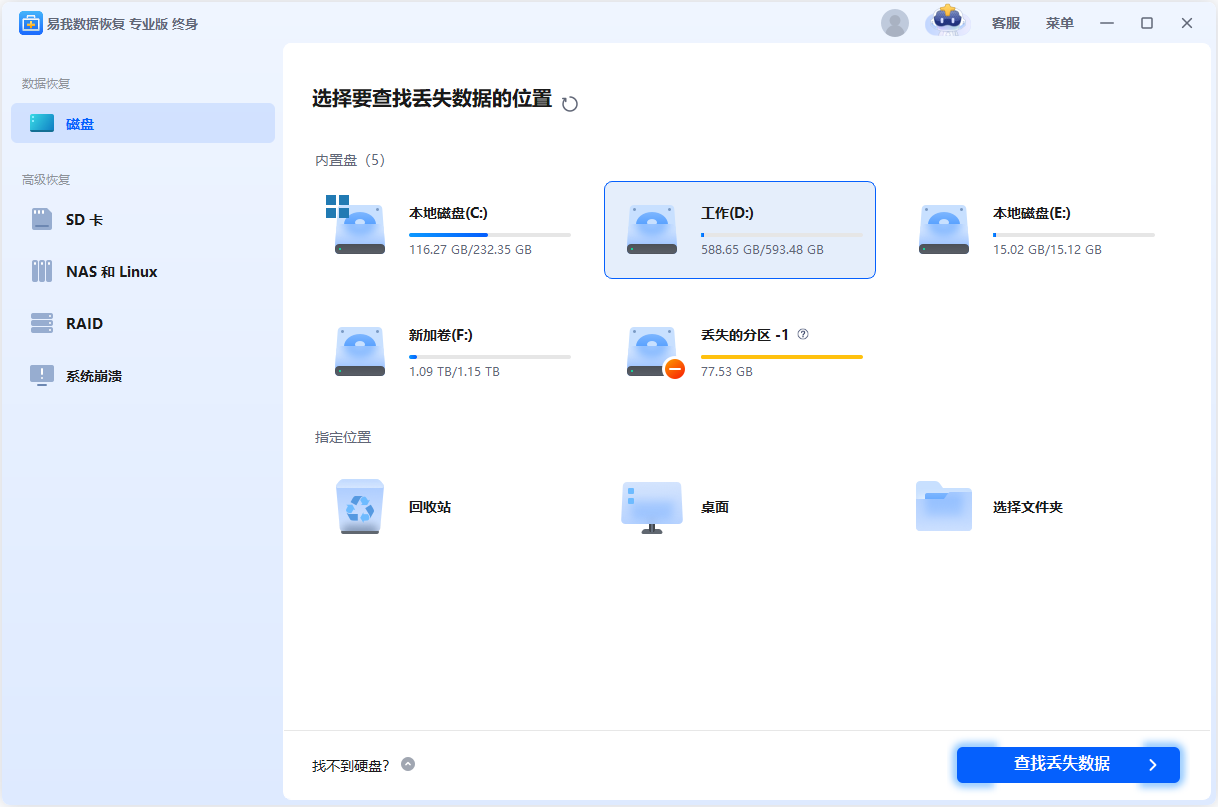
2.软件开始扫描D盘,查找上面现有的及丢失未被覆盖的数据,在查找过程中会一一罗列出来,在查找过程中如果发现剪切的文件夹,可以直接点击预览或恢复。如果您记得文件保存的名称,可以通过右上方搜索框搜索文件名称,从而快速找到丢失数据。如果记得文件数据所原始保存路径,也可以通过左侧路径快速找到。
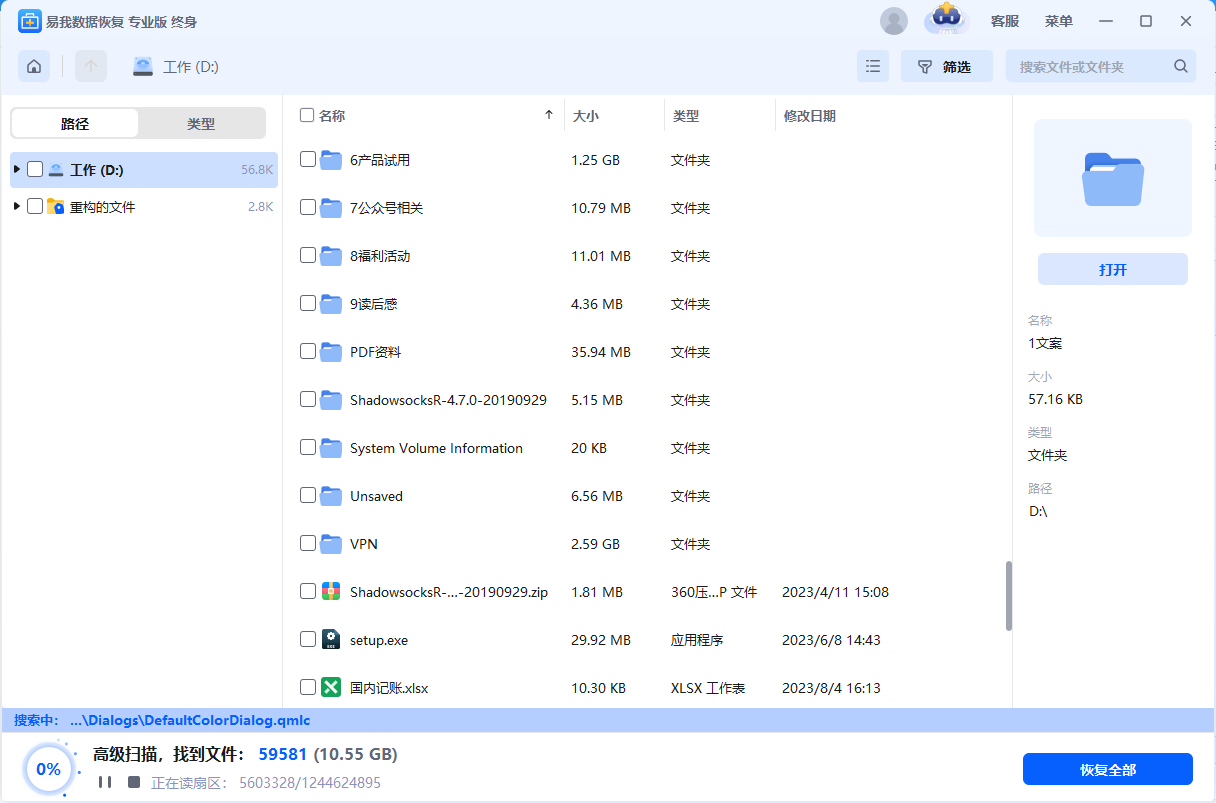
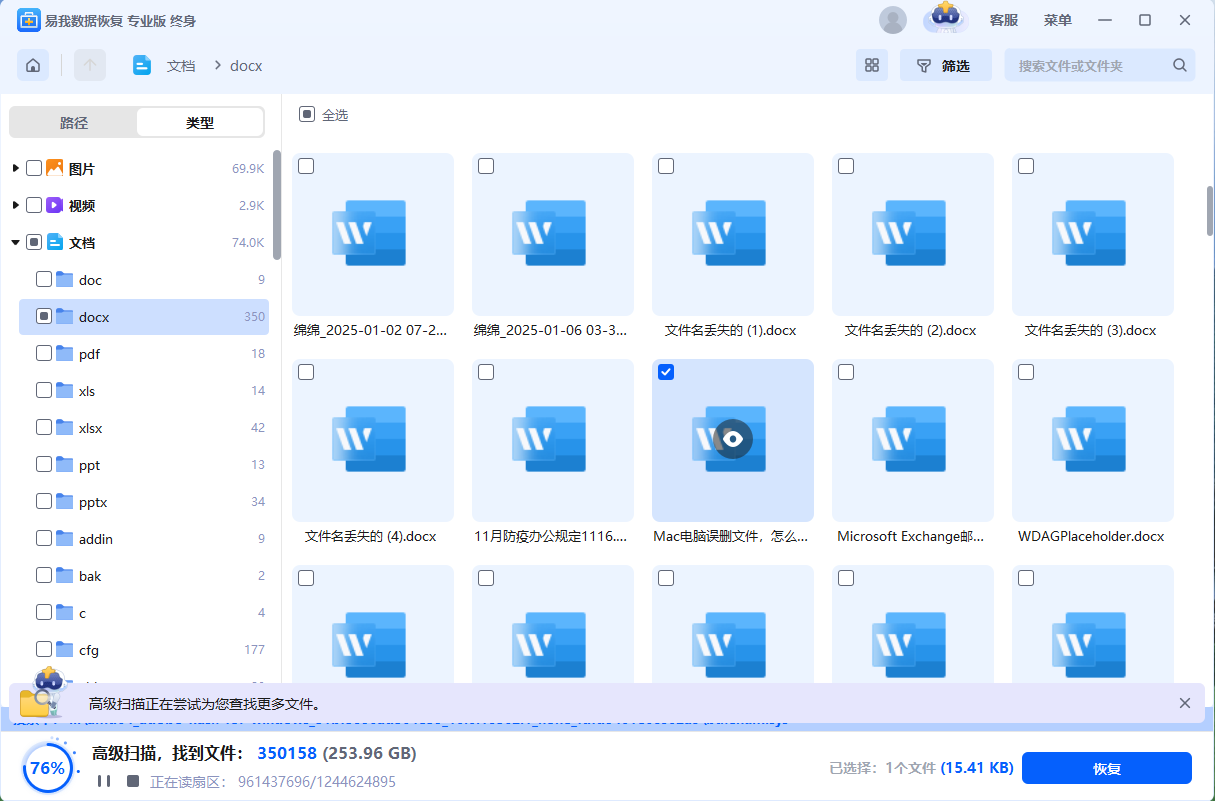
3.在找到剪切的文件夹后,可以进行预览,也可以直接勾选进行恢复,随后选择需要将文件夹保存的位置,切记不要将文件夹保存到原来的硬盘(D盘),避免文件夹被覆盖。
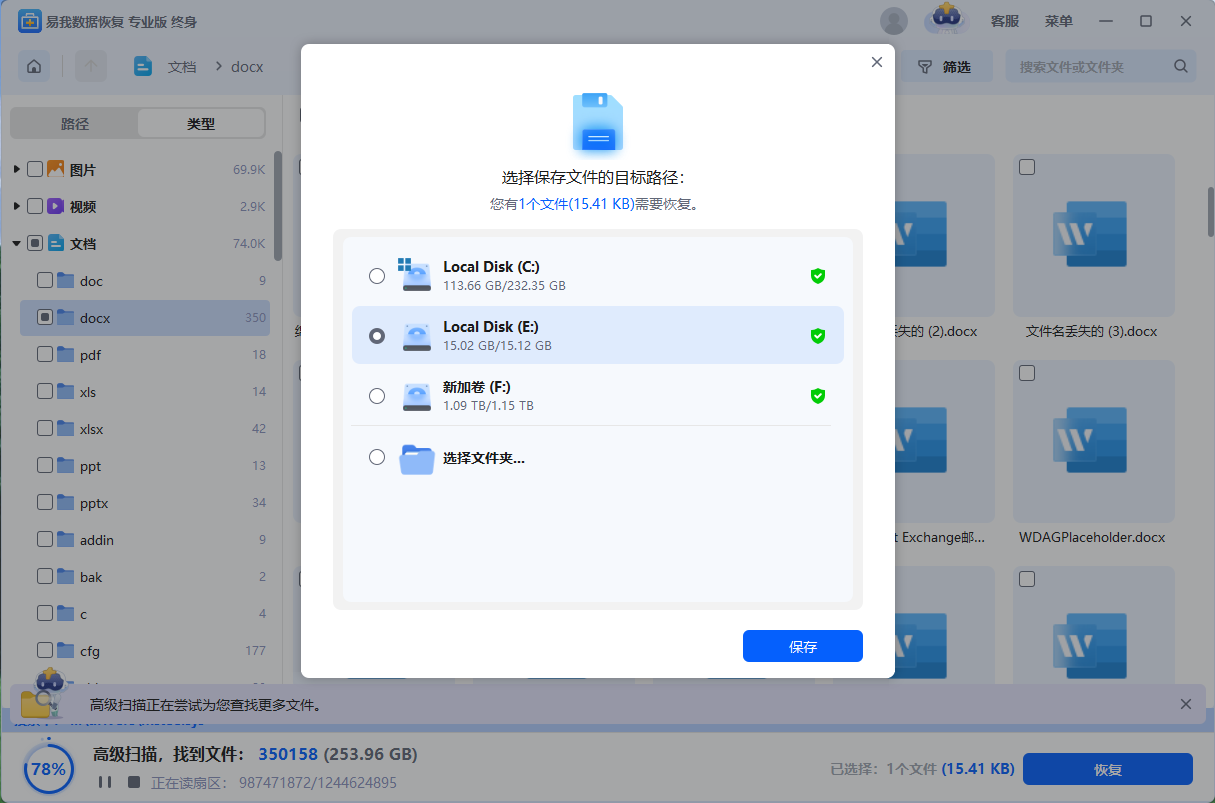
4.等待勾选的文件恢复完成,可以点击“查看已恢复文件”进行查看,以确保是剪切的文件夹。(如果在操作过程中有不懂的地方,可点击上方“客服”寻求免费帮助)
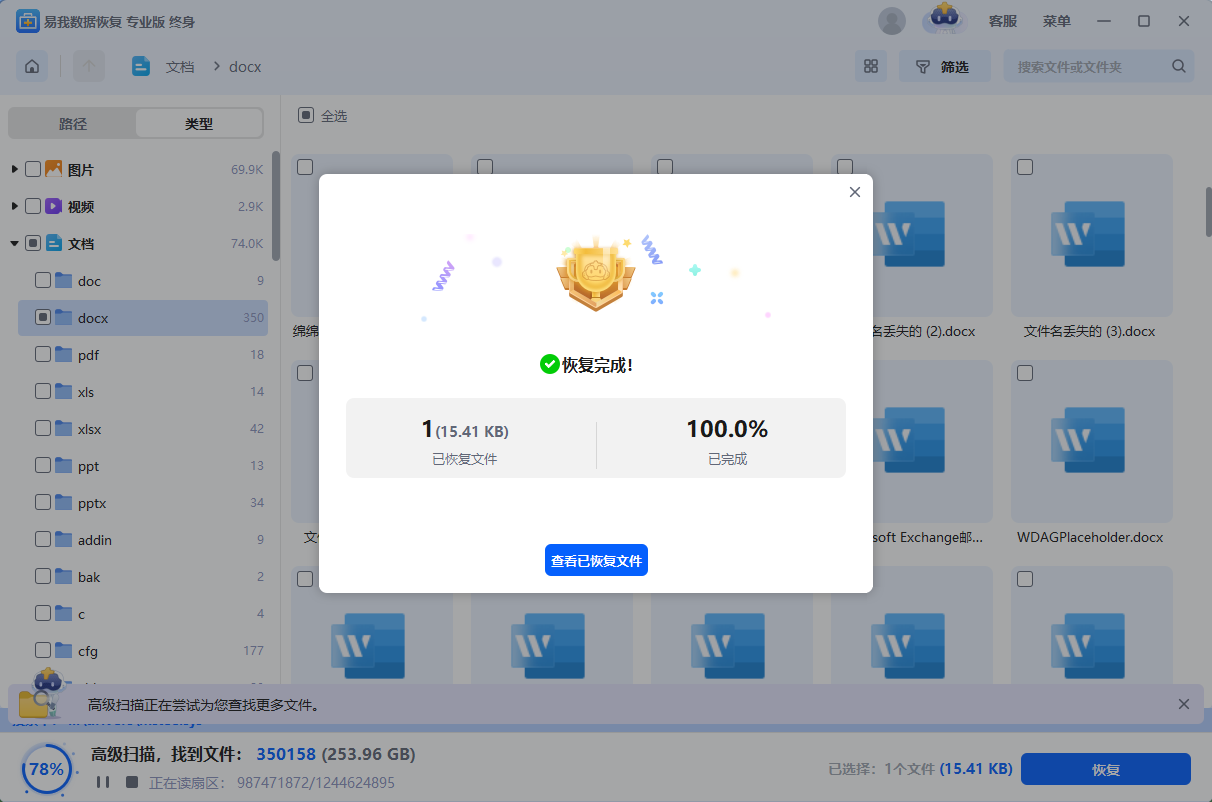
文件剪切后在电脑中还能否找到?通过本文我们了解到,文件在如果在剪切过程中意外丢失,我们仍旧有机会可以恢复,推荐大家优先选择易我数据恢复软件来恢复因剪切丢失的文件。为避免再次发生该情况,在下建议大家以后尽量使用复制粘贴来移动文件,或做好重要文件备份工作。